Cómo conectar usuarios no pertenecientes a su red
TrueConf Server puede funcionar tanto en LAN como conectar a usuarios en Internet (por ejemplo, durante las conferencias web).
Si la instancia de su TrueConf Server está conectada a internet con NAT, router o cualquier otro dispositivo de red, los usuarios externos sólo pueden llamar a este dispositivo y no al servidor.
Por lo tanto, si desea que el TrueConf Server sea visible desde internet, debe establecer una dirección adicional entre la computadora donde está instalado el TrueConf Server y el router.
En otras palabras, la señal del router debería enviarse más lejos en la dirección correcta (a la instancia de su TrueConf Server).
¿Qué es NAT?
La traducción de direcciones de red, también llamado NAT (Network Address Translation), es un mecanismo utilizado por routers IP para intercambiar paquetes entre dos redes que asignan mutuamente direcciones incompatibles. NAT es necesario para convertir las direcciones utilizadas en los paquetes transportados.
Ajustes de NAT
El NAT o cualquier otro mecanismo de red debe establecerse de manera similar. Es importante establecer alias como interfaces de puertos de red accesibles desde internet para la dirección local de la computadora en la que está instalado el TrueConf Server y establecer las redirecciones correspondientes dentro de su red.
Los mismos puertos y direcciones internas pueden ser dispuestos en la configuración del router en la sección NAT/Reenvío. Los ajustes de NAT siempre tienen peculiaridades, por lo que le recomendamos que se ponga en contacto con su administrador para obtener más ayuda.
Caso de estudio: configuración de un router
Como ejemplo, consideremos una red con dos participantes: un router y un TrueConf Server. El router está conectado a internet y la computadora que tiene instalado el TrueConf Server está conectado al router. En el siguiente diagrama encontrará otros participantes de la red, pero sus direcciones no se deben tomar en cuenta.
Una vez instalado el TrueConf Server, el administrador puede encontrar la dirección IP del TrueConf Server en la sección Web → Configuración en el panel de control del TrueConf Server. Esta dirección indica la dirección de red del router interno (no su dirección de internet) y la distingue de las demás computadoras de esta red (ver 10.2.2.200 en la siguiente imagen). Por consiguiente, esta dirección sólo se aplica a su router, mientras que, en general, puede considerarse inexistente para el internet.
Sólo el router tiene una dirección externa accesible desde internet (ver 95.101.102.104 en la siguiente imagen).
Por consiguiente, los usuarios de internet deben ponerse en contacto con el router que a su vez transmite los datos y cualquier consulta al TrueConf Server.
Deben definirse determinados puertos para esas consultas y establecerse un redireccionamiento desde ellos a la dirección del servidor local, de modo que el router vea qué consultas deben dirigirse al TrueConf Server.
En el siguiente diagrama el puerto del router :80 está asociado a la dirección de la red local 10.2.2.200:80. Debido a este hecho el puerto :80 de la computadora donde está instalado el TrueConf Server no es accesible desde internet por la dirección 95.101.102.104:80.
En definitiva, para proveer acceso a la instancia de su TrueConf Server desde internet, debe hacer lo siguiente:
- Lea nuestro artículo sobre los puertos utilizados por el TrueConf Server y elija los que necesite. Definitivamente necesitará:
- 4307 – para la conexión del TrueConf Server con las aplicaciones cliente
- 80 – para el acceso al panel de control.
- Vaya a la sección de Web → Configuración en el panel de control del TrueConf Server y encuentre el TrueConf Server en la red local en la sección Dirección web externa del TrueConf Server.
No recomendamos usar la dirección obtenida por DHCP para conectarla en la computadora donde está instalado el TrueConf Server. En su lugar, debería asignarla manualmente.
- El administrador de su sistema debería configurar la redirección de los puertos seleccionados a la dirección local del TrueConf Server en la configuración del router. El orden de las configuraciones depende del modelo de su router, por lo que no podemos dar recomendaciones detalladas para este procedimiento.
- Encuentre la dirección IP de internet de su router (por ejemplo, mediante el comando ipconfig).
Se recomienda preguntar a su proveedor si su dirección es estática, es decir, si puede cambiar a largo plazo.
- Establezca su dirección externa en la configuración del TrueConf Server como se describe a continuación.
Después de esto podrá:
- enviar su dirección externa a los usuarios para que se conecten desde la aplicación cliente.
En nuestro caso esta dirección es95.101.102.104:4307 - use la dirección externa para el URL de la conferencia web.
En nuestro ejemplo, la página de conferencias con el ID 12345678 se puede acceder a través de la dirección95.101.102.104:80/c/12345678.
Dado que el TrueConf Server puede trabajar automáticamente con direcciones, sería razonable informar a la instancia de su TrueConf Server sobre su nuevo “alias”. En la siguiente sección se describen las posibles formas de hacerlo.
Cómo establecer una dirección externa
Si desea que sus aplicaciones cliente puedan encontrar su TrueConf Server al escanear la red, debe listar las direcciones en uso en la sección Red → Configuración de red del panel de control de TrueConf Server.
Establezca las direcciones del servidor de red local (en el ejemplo anterior 10.2.2.200) en la sección de Direcciones internas.
Establezca las direcciones desde las que se puede acceder a la instancia de su TrueConf Server en la sección Direcciones externas:
- dirección de red local (la misma que en la sección Direcciones internas)
- nueva dirección para acceder al TrueConf Server desde internet (en este ejemplo 95.101.102.104:80).
No olvide pulsar el botón Aplicar después de haber realizado estos cambios.
URL de la conferencia web
Con TrueConf Server, puede enviar invitaciones automáticas por correo electrónico a los participantes de la conferencia. Dichos correos electrónicos contienen los detalles de la conferencia programada, incluyendo la dirección de la página de conferencia.
Establezca esta dirección en la subsección Dirección web externa del TrueConf Server en la sección Web → Configuración del panel de control de TrueConf Server y pulse Aplicar para que estas direcciones, así como las direcciones de los widgets, contengan la dirección IP y los detalles del puerto correctos.

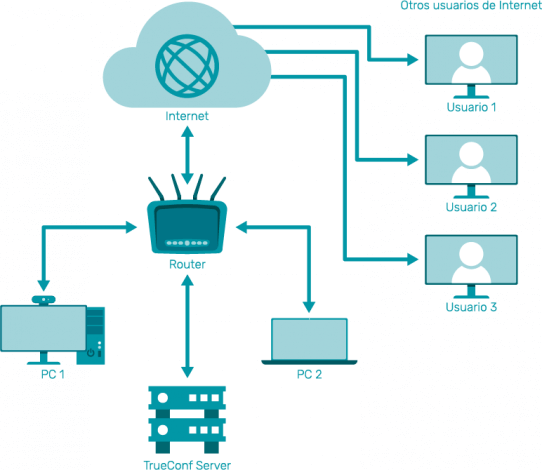
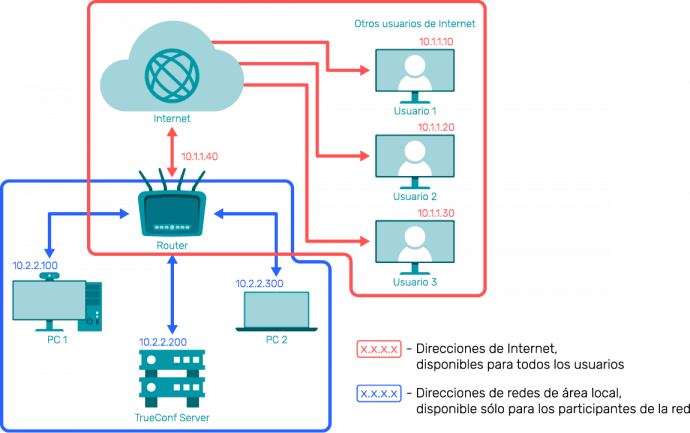
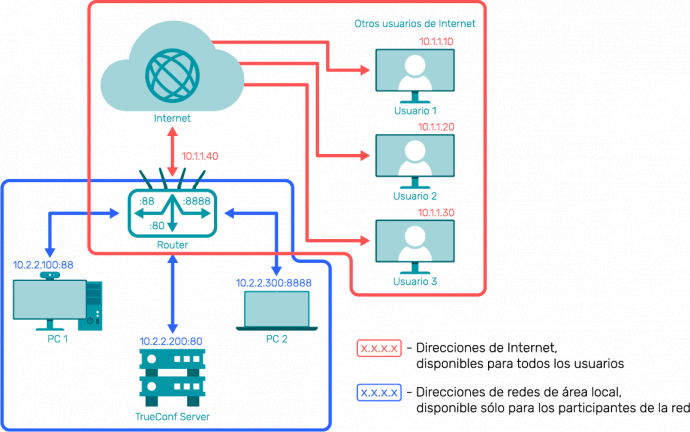
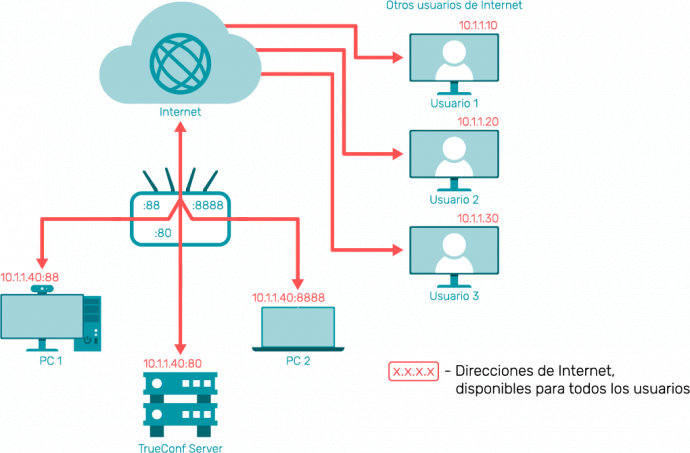

Síguenos en las redes sociales